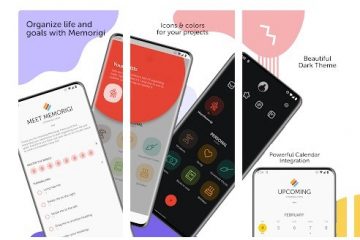Kto nie korzysta z Dysku Google? Oczywiście, każdy tak ma. Dysk Google zawsze był przydatnym narzędziem do przechowywania i udostępniania plików w internecie.
Popularna opcja przechowywania w chmurze zapewnia 15 GB miejsca na początek. A jeśli 15 GB to za mało, możesz kupić pakiet Google One.
Narzędzie chmurowe umożliwia wspólne przesyłanie, tworzenie i udostępnianie plików innym użytkownikom. Pliki, które przesyłasz na Dysk Google, pozostają prywatne, chyba że zmienią się opcje prywatności tych plików.
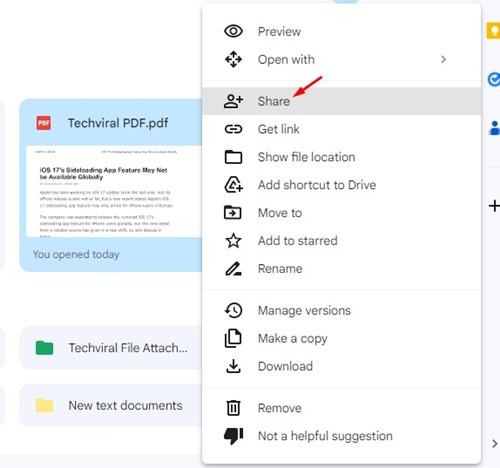
Jeśli jesteś użytkownikiem Dysku Google i często udostępniasz pliki innym osobom, zalecamy sprawdzenie plików, które już udostępniłeś. W ten sposób możesz łatwo wykryć nieautoryzowany dostęp do plików i cofnąć uprawnienia.
Sprawdź, kto ma dostęp do pliku na Dysku Google
Można znaleźć, kto ma dostęp do Twoich plików na Dysku Google. W tym celu wykonaj kilka prostych kroków, które udostępniliśmy poniżej.
1. Najpierw otwórz przeglądarkę internetową Google Chrome i odwiedź Dysk Google.
2. Następnie kliknij prawym przyciskiem myszy plik, który chcesz sprawdzić, i wybierz „Udostępnij”.
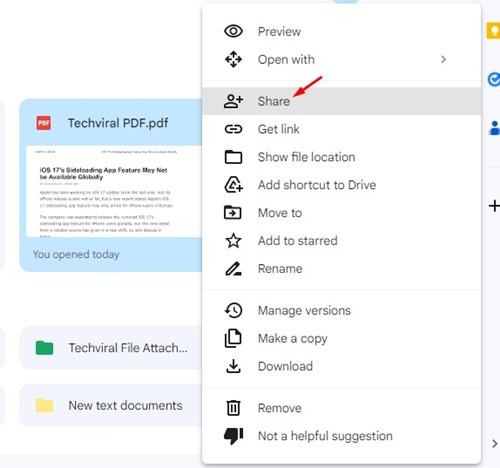
3. Teraz uważnie przyjrzyj się wyświetlonemu Oknu. Znajdziesz wszystkie osoby, które mają dostęp do wybranych plików.
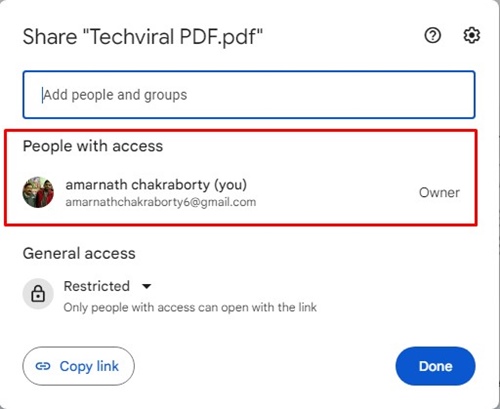
4. Jeśli plik nie jest nikomu udostępniany, na liście zobaczysz tylko swoje konto.
5. Jeśli ktoś ma dostęp do wybranego przez Ciebie pliku na Dysku Google, pojawi się jego imię i nazwisko oraz adres e-mail wraz z uprawnieniami.
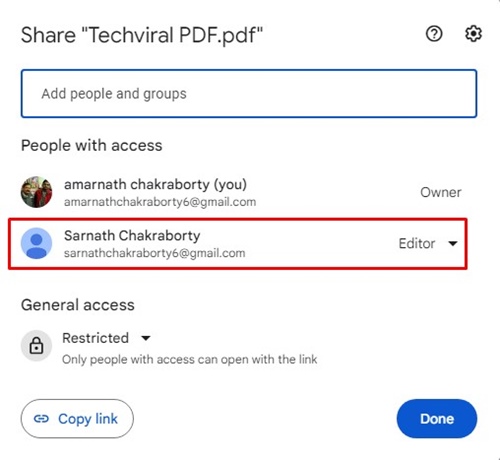
To wszystko! W ten sposób możesz zobaczyć, kto ma dostęp do Twoich plików na Dysku Google.
Jak cofnąć uprawnienia użytkownikom?
Powiedzmy, że nie chcesz użytkownikowi dostęp do pliku; musisz usunąć tego użytkownika z menu Udostępnij pliku na Dysku Google. Oto jak cofnąć czyjeś uprawnienia na Dysku Google.
1. Otwórz Dysk Google i znajdź plik. Kliknij go prawym przyciskiem myszy i wybierz „Udostępnij”.
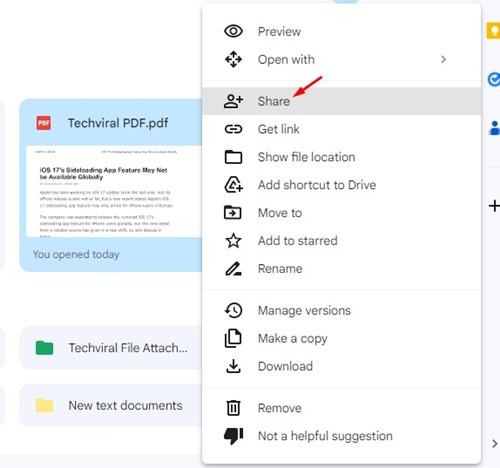
2. W wyświetlonym oknie kliknij listę rozwijaną uprawnień obok nazwy konta.
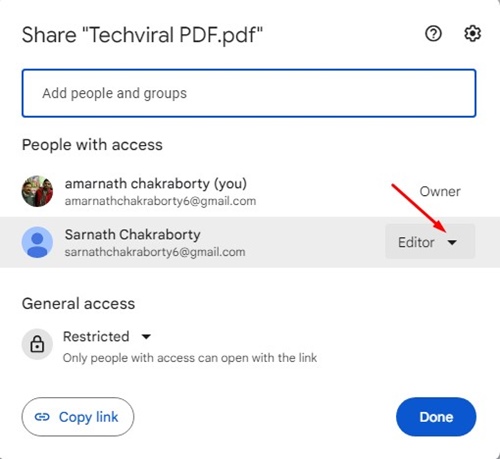
3. Wybierz „Usuń dostęp” z menu, które się pojawi.

To wszystko! Spowoduje to cofnięcie pozwolenia konta na dostęp do pliku. Usunięty użytkownik nie będzie mógł ponownie uzyskać dostępu do Twojego pliku na Dysku Google ani go modyfikować.
Jak udostępnić innym dostęp do Dysku Google?
Jeśli chcesz udostępnić niektóre pliki innym osobom lub chcesz, aby ktoś edytował plik. W takim przypadku musisz dodać je do listy uprawnień do plików na Dysku Google. Oto, co musisz zrobić.
1. Otwórz plik lub folder na Dysku Google. Kliknij go prawym przyciskiem myszy i wybierz „Udostępnij”.
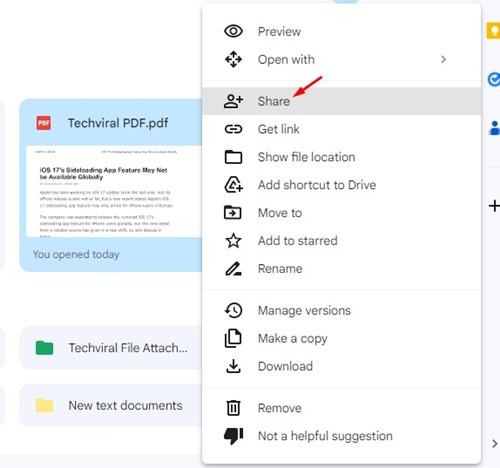
2. W oknie Udostępnij kliknij pole tekstowe „Dodaj osoby i grupy”.
3. Teraz wpisz nazwisko osoby, która jest dostępna na liście kontaktów Twojego konta Google. Możesz także wprowadzić ich adres e-mail.
4. Pojawi się nazwa konta; dotknij go, aby je dodać. Po dodaniu możesz ustawić typ ułatwień dostępu. W tym celu kliknij menu rozwijane obok nazwiska osoby i wybierz między przeglądającym, komentującym lub redaktorem.
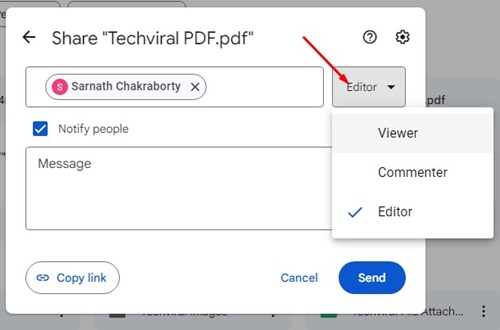
Przeglądający: osoba zostanie możliwość przeglądania tylko plików. Nie będą mogli komentować ani edytować plików.
Komentator: komentator może wyświetlać i komentować Twoje udostępnione pliki.
Edytor: redaktor może przeglądać, komentować i edytować pliki. Przyznanie uprawnień redaktora da tej osobie możliwość zmiany plików.
Jak wygenerować link do udostępniania plików na Dysku Google?
Dysk Google umożliwia także generować linki do każdego przesłanego pliku. Jeśli chcesz udostępnić innym przesłane pliki z Dysku Google, wykonaj poniższe proste czynności.
1. Otwórz Dysk Google, kliknij prawym przyciskiem myszy plik, do którego chcesz wygenerować link do udostępniania, i wybierz „Udostępnij”.
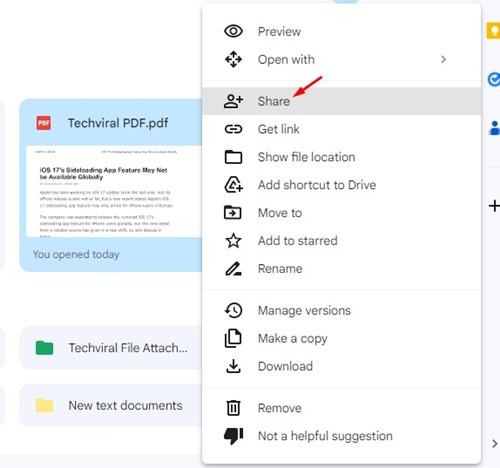
2. Przewiń w dół do „Ogólnego dostępu” w oknie udostępniania.
3. Kliknij listę rozwijaną uprawnień pod linkiem i ustaw uprawnienia na „Każdy z linkiem”
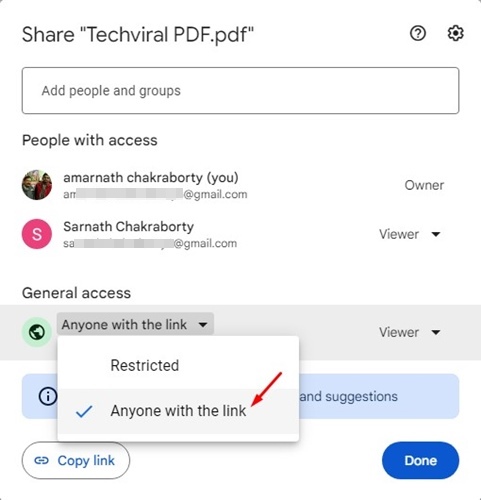
4. Po zakończeniu kliknij „Kopiuj link”, a następnie Gotowe
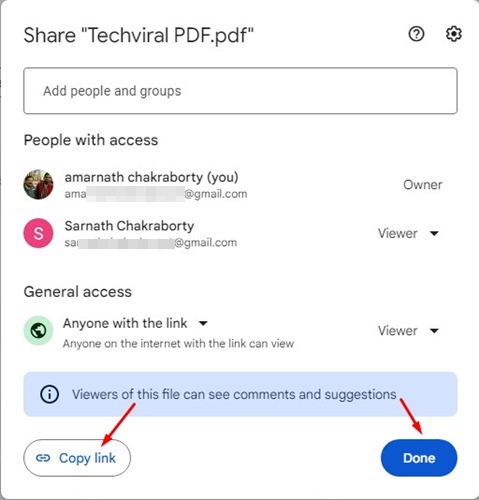
To wszystko! Tak łatwo można wygenerować link do udostępniania plików na Dysku Google.
Jak uniemożliwić innym pobieranie lub kopiowanie plików z Dysku Google?
Ty może uniemożliwić przeglądającym i komentującym kopiowanie, drukowanie lub pobieranie plików. W tym celu wykonaj czynności opisane poniżej.
1. Otwórz plik lub folder na Dysku Google.
2. Kliknij prawym przyciskiem myszy plik, który chcesz ograniczyć, i wybierz „Udostępnij”.
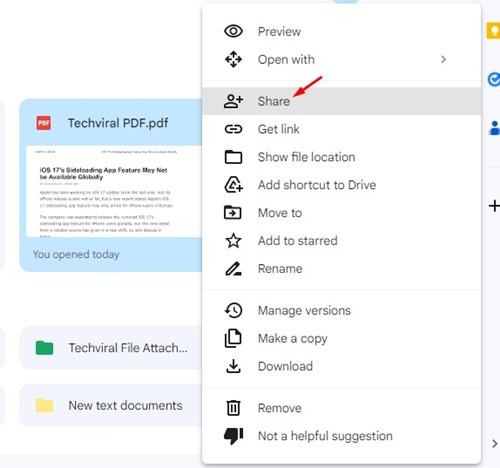
3. W oknie udostępniania kliknij ikonę koła zębatego „Ustawienia”.
4. W Ustawieniach odznacz opcję „Widzowie i komentatorzy widzą opcję pobierania, drukowania i kopiowania.
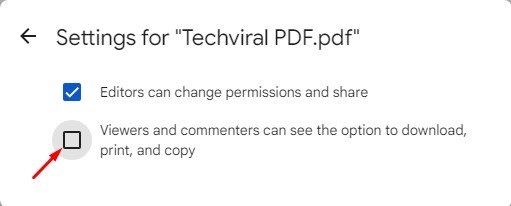
Jak uzyskać dostęp do czyjegoś Dysku Google bez jego wiedzy?
Nie ma możliwości uzyskania dostępu do danych na Dysku Google innej osoby, chyba że masz do tego uprawnienia. Możesz uzyskać do niego dostęp tylko wtedy, gdy ta osoba udostępniła Ci plik na Dysku Google.
Kilka witryn i rozszerzeń twierdzi, że zapewnia dostęp do Dysku Google innej osoby, zaleca się unikanie takich rzeczy.
Przeczytaj też: Jak ukryć pliki na Dysku Google
Dysk Google to świetne narzędzie do przechowywania w chmurze dostępne w internecie. Jest również znany ze swoich funkcji współpracy i udostępniania plików. Możesz polegać na tych metodach, aby szybko dowiedzieć się, kto ma dostęp do Twoich plików na Dysku Google.